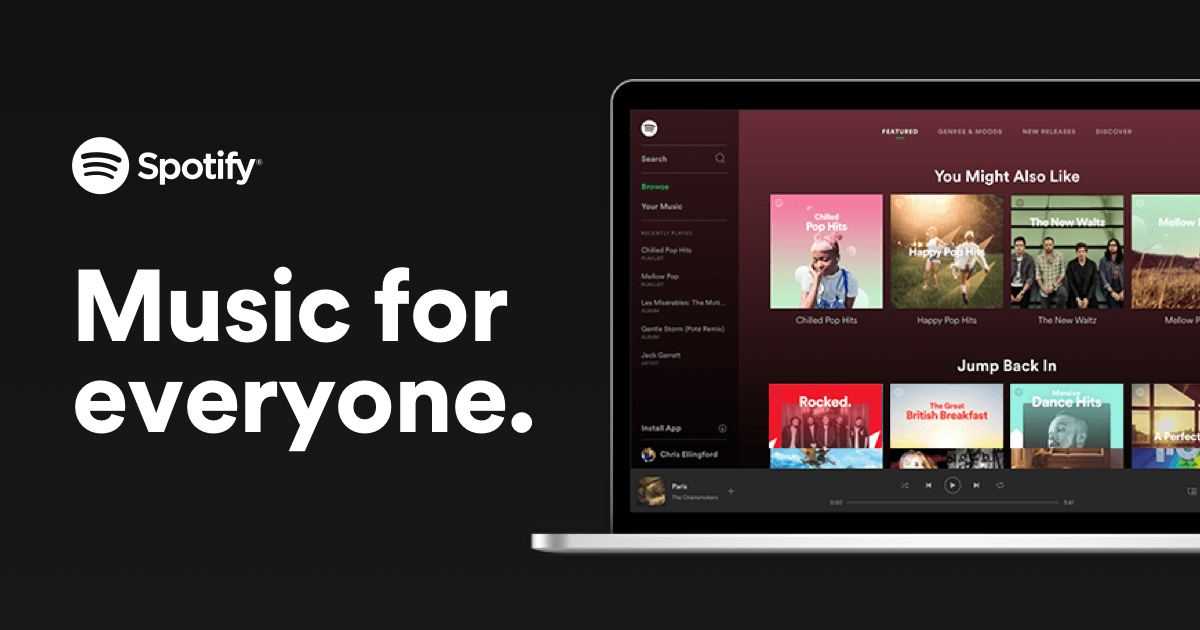
El reproductor web Spotify és popular, ja que no requereix la descàrrega de l'aplicació d'escriptori i la gent encara pot gaudir de la música Spotify. Però no està lliure d’errors i els usuaris n’han informat El reproductor web Spotify no funciona emetre de tant en tant. La bona notícia és que hi ha algunes correccions conegudes disponibles. Seguiu llegint per saber què són ...
Proveu aquestes correccions ...
No cal provar-los tots; només cal que baixeu de la llista fins que trobeu el que fa el truc.
1: comproveu en quin dispositiu esteu reproduint
2: obriu el reproductor web en mode d'incògnit
3: esborreu les dades de navegació
6: comproveu les extensions del navegador
8: utilitzeu l'aplicació d'escriptori Spotify
Abans de capbussar-nos en qualsevol cosa avançada, assegureu-vos que la vostra Internet tingui connexió. Comproveu també si el vostre PC i el reproductor web Spotify s’acaben de silenciar.Solució 1: comproveu en quin dispositiu esteu reproduint
Podeu reproduir Spotify al telèfon, al PC i fins i tot a televisors i pantalles intel·ligents. Sempre que inicieu la sessió al mateix compte, podreu gestionar i canviar entre els dispositius en què vulgueu reproduir música. De vegades, quan el reproductor web Spotify no funciona, és perquè s’està reproduint en un altre dispositiu.
Per comprovar en quin dispositiu reproduïu música, simplement feu clic a la icona que hi ha a l'esquerra de la icona de l'altaveu . Veureu el dispositiu actual on Spotify reprodueix música. Si no és el vostre navegador, simplement feu clic a aquest navegador web llavors el vostre reproductor web Spotify hauria de funcionar ara.
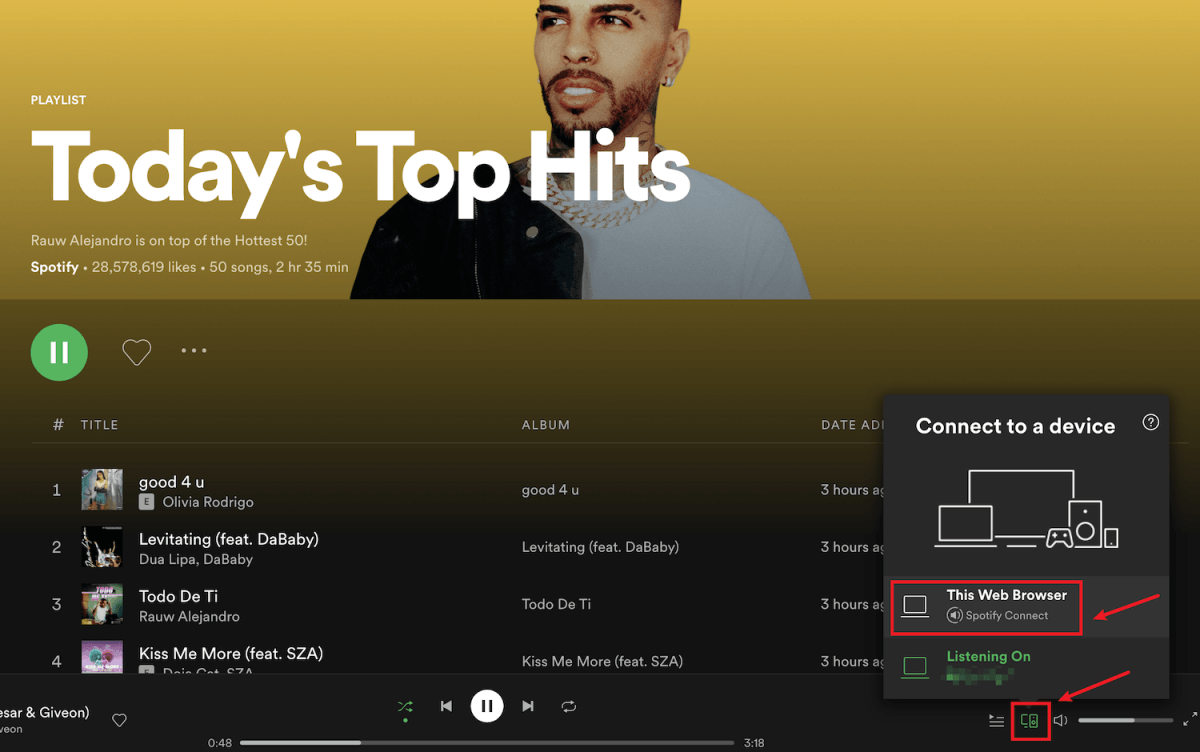
Si això no resol el vostre problema, comproveu la següent solució.
Solució 2: obriu el reproductor web en mode d'incògnit
Molts usuaris han pogut fer que el reproductor web de Spotify funcioni de nou fent-lo servir en mode d’incògnit, de manera que val la pena provar-ho.
Per obrir una finestra d’incògnit a la majoria de navegadors, primer cal que ho feu feu clic a la icona de tres punts o a la icona de tres línies a l'extrem superior dret del navegador . Llavors hauríeu de trobar l'opció de Nova finestra d'incògnit, nova finestra privada , o alguna cosa similar.
També podeu utilitzar dreceres de teclat per obrir una finestra d'incògnit.
- Chrome i Microsoft Edge : Ctrl i Maj i N
- Firefox : Ctrl i Maj i P
Si el vostre reproductor web Spotify no funciona ni en mode d’incògnit, proveu la següent solució.
Solució 3: esborra les dades de navegació
De vegades, pot haver-hi algun problema amb el vostre navegador, però no amb el reproductor web Spotify. Podeu esborrar les cookies, l'historial de navegació i la memòria cau del navegador per veure si us ajuda.
A continuació es mostra un exemple de com esborrar les dades de navegació a Chrome. Per a altres navegadors, els passos haurien de ser similars.
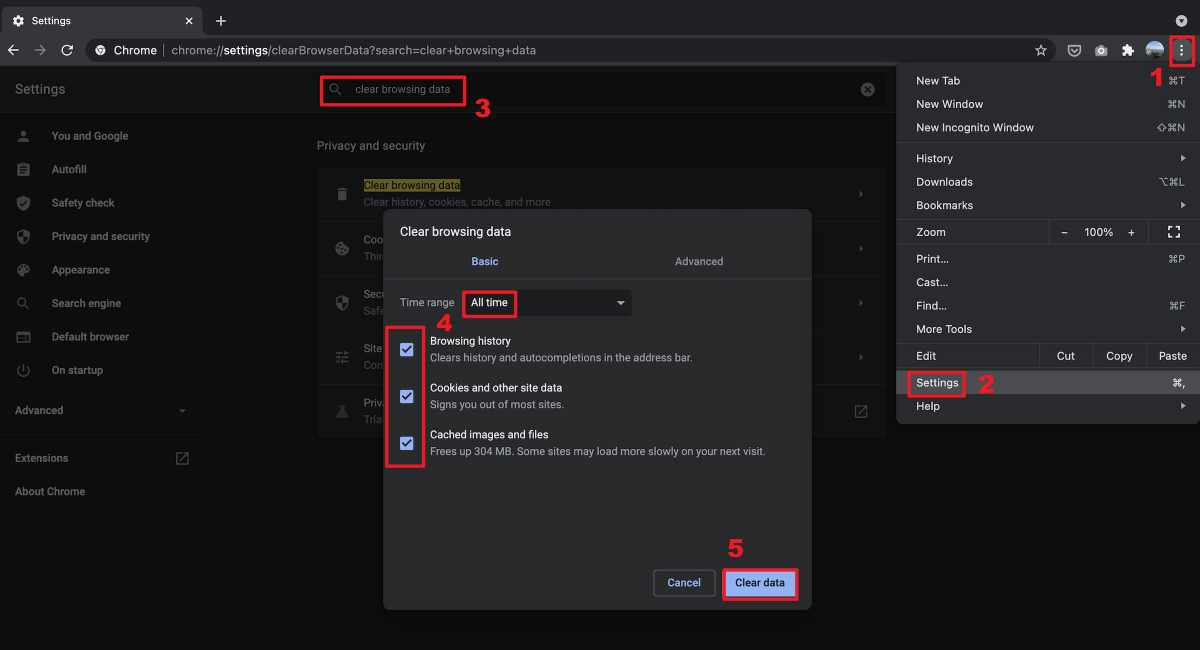
A més, per a la majoria de navegadors, podeu fer-ho obriu una nova pestanya en blanc i, a continuació, utilitzeu la tecla d'accés directe Ctrl i Maj i Suprimeix per avançar la finestra anterior.
Si l’esborrat de dades de navegació no resol el vostre problema, aneu a la següent solució.
Solució 4: utilitzeu una VPN
Heu viatjat a un altre país i heu trobat que el vostre reproductor web Spotify ja no funciona? Probablement és perquè el vostre reproductor web Spotify encara no ha actualitzat la ubicació.
Malauradament, no hi ha una manera de canviar simplement la regió on es troba a causa de problemes d’accés i drets d’autor. Però podeu utilitzar una VPN per desbloquejar Spotify i gaudir de la música allà on sigueu. Si busqueu un servei VPN fiable, tenim algunes recomanacions:
- NordVPN
- Surfshark
- CyberGhost
- ProtonVPN
Si l’ús d’una VPN no resol el vostre problema, proveu la següent solució.
Solució 5: activeu el reproductor web
Si rep l’error La reproducció de contingut protegit no està habilitada quan el vostre reproductor web Spotify no funciona, heu d’habilitar-lo manualment. A continuació s’explica com fer-ho:
A Chrome:
- Enganxa chrome: // configuració / contingut a la barra d’adreces del navegador i premeu el botó Entra clau.
- Desplaceu-vos cap avall fins que aparegui l'opció de Configuració de contingut protegit addicional . A continuació, feu clic a icona desplegable .

- Cerqueu l'opció Contingut protegit i feu clic a icona d'ampliar .

- Canvieu el botó d'activació cap a la dreta per permetre als llocs reproduir contingut protegit.

A Firefox:
- Enganxa about: preferències # contingut a la barra d’adreces del navegador i premeu el botó Entra clau.
- Tipus DRM a la barra de cerca i, a continuació, marqueu la casella de Reprodueix contingut controlat per DRM .

Solució 6: comproveu les extensions del navegador
Un dels possibles motius pel qual el reproductor web de Spotify no funciona és que les extensions del navegador poden bloquejar-lo. Molts usuaris han informat que el reproductor web de Spotify pot tornar a funcionar després d’ells desactiveu les extensions de bloqueig d'anuncis , així que val la pena provar-ho amb seguretat.
Si no feu servir cap extensió de bloqueig d’anuncis, la comprovació d’altres extensions encara us pot ajudar. Tu pots desactiveu les extensions del navegador una per una i, a continuació, proveu el problema . Si podeu reproduir música a través del reproductor web Spotify després d’apagar una determinada extensió, ja sabeu que és el problema. Penseu en la possibilitat de desinstal·lar aquesta extensió, actualitzar-la o buscar-ne una alternativa.
Solució 7: Flush DNS
En buidar el vostre DNS, s’esborrarà la memòria cau de DNS. Quan el vostre ordinador necessiti accedir a un lloc web, haurà de tornar a obtenir l’adreça del servidor DNS. Això pot fer que el reproductor web de Spotify funcioni si les dades de la memòria cau de DNS no són vàlides o estan danyades. A continuació s’explica com:
- Premeu el botó Clau del logotip de Windows i R al teclat per invocar el quadre Executa.
- Tipus cmd i, a continuació, premeu Maj i Entra al mateix temps. Si se us demana permís, feu clic a Sí .

- Copia ipconfig / flushdns i enganxeu-lo a la finestra emergent. A continuació, premeu Entra .

- La memòria cau de DNS s'ha esborrat correctament.

Si aquesta solució no resol el vostre problema, proveu-ne la darrera.
Solució 8: utilitzeu l'aplicació d'escriptori Spotify
Instal·lar una aplicació al vostre PC quan hi hagi disponible una versió de pàgina web pot semblar innecessari, però encara és una opció quan el vostre reproductor web Spotify no pot funcionar sense problemes. El Aplicació d'escriptori Spotify és molt similar al reproductor web i és fàcil d’utilitzar, a més, ofereix una qualitat de so més alta que el reproductor web, de manera que us recomanem que el feu servir en lloc del reproductor web.
Esperem que aquest article solucioni el vostre problema i que ara pugueu reproduir música Spotify a través del reproductor web. Si teniu alguna pregunta o suggeriment, no dubteu a deixar un comentari.







![[RESOLUT] COD: Modern Warfare continua estavellant-se](https://letmeknow.ch/img/knowledge/59/cod-modern-warfare-keeps-crashing.jpg)


![[RESOLUT] Error de pantalla blava ntkrnlmp.exe](https://letmeknow.ch/img/knowledge/62/ntkrnlmp-exe-blue-screen-error.jpg)

![[RESOL] Age of Wonders: Planetfall continua fallant a la PC](https://letmeknow.ch/img/program-issues/23/age-wonders.jpg)
![[RESOLUT] Immortals Fenyx Rising continua estavellant-se](https://letmeknow.ch/img/knowledge/55/immortals-fenyx-rising-keeps-crashing.jpg)